大家好!👋今天我要和大家分享一个超级实用的技能——如何将笔记本的屏幕投屏到电视上,让你在大屏幕上享受更多的影音娱乐体验,下面就跟我一起来学习吧!📓
🌈 准备工作
你需要确保你的笔记本和电视都支持投屏功能,现在的智能电视都支持无线投屏功能,而笔记本则需要有对应的投屏软件或者硬件支持,在开始之前,你需要准备好以下工具:
1️⃣ 笔记本一台
2️⃣ 智能电视一台
3️⃣ 无线投屏器(如果电视不支持无线投屏的话)
4️⃣ HDMI线(如果需要连接电视与笔记本)
💻 无线投屏教程
一、确保笔记本和电视连接到同一WiFi网络,这是无线投屏的前提。
二、打开笔记本上的投屏软件(如AirDroid Cast等),如果你找不到投屏软件,可以在浏览器上搜索下载。
三、在投屏软件上选择“投屏”按钮,搜索你的电视设备,电视设备上会有一个投屏二维码或者设备名称。
四、扫描二维码或者选择设备名称,完成连接,你的笔记本屏幕就会出现在电视上了。
📺 有线投屏教程(使用HDMI线)
一、使用HDMI线连接笔记本与电视的HDMI接口,确保线连接稳固。
二、在电视上选择正确的HDMI信号源,这样你就可以在电视上看到笔记本的桌面了。
三、如果无法自动连接,可以在笔记本上按下“投影”或者“投屏”键,选择复制屏幕或者拓展屏幕模式。
💡 注意事项
1️⃣ 确保笔记本和电视的网络连接稳定,避免在传输过程中出现卡顿或者中断的情况。
2️⃣ 在使用投屏软件时,需要确保软件已经更新到最新版本,以保证最佳的投屏效果。
3️⃣ 如果在投屏过程中出现画面不同步的情况,可以尝试调整笔记本和电视的显示设置,或者更换其他投屏软件。
4️⃣ 使用HDMI线连接时,需要注意线的长度和品质,避免影响画质和传输效果。
5️⃣ 在完成投屏后,记得及时关闭投屏软件或者断开连接,避免不必要的资源浪费,同时也要注意保护个人隐私,避免在公共场合展示个人敏感信息。
🎨 投屏后的操作体验
当你成功将笔记本投屏到电视上后,你就可以在大屏幕上观看视频、玩游戏、展示PPT等,画面清晰、音质出色,让你享受到更加震撼的视听体验,你还可以使用笔记本进行其他操作,如浏览网页、聊天等,而不会影响电视上的画面,这种体验非常适合家庭娱乐、会议展示等场景。
🔗 总结
就是关于笔记本怎么投屏到电视上的详细教程了,无论是无线投屏还是有线连接,都需要我们注意一些细节和注意事项,希望通过这篇文章,能够帮助大家掌握这项实用的技能,享受到更加便捷的多媒体体验,如果你还有其他问题或者疑问,欢迎在评论区留言交流哦!😊
#笔记本投屏 #电视教程 #无线投屏 #HDMI连接 #多媒体体验分享 #实用技能教学 #家庭娱乐 #会议展示
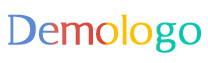









 京公网安备11000000000001号
京公网安备11000000000001号 京ICP备11000001号
京ICP备11000001号